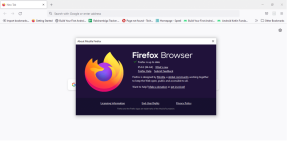Sådan nulstiller du dine AirPods og AirPods Pro
Miscellanea / / November 28, 2021
AirPods har overtaget lydmarkedet som en storm lige siden det lancering i 2016. Folk elsker at investere i disse enheder primært på grund af det indflydelsesrige moderselskab, Æble, og lydoplevelse af høj kvalitet. Der kan dog opstå nogle tekniske problemer, som nemt kan løses ved at nulstille enheden. Derfor vil vi i dette indlæg diskutere, hvordan man nulstiller Apple AirPods til fabriksindstillinger.

Indhold
- Sådan nulstiller du dine AirPods og AirPods Pro
- Hvorfor fabriksindstille AirPods og AirPods Pro?
- Sådan nulstiller du AirPods eller AirPods Pro
- Hvordan forbinder du AirPods til din Bluetooth-enhed efter en nulstilling?
- Mulighed 1: Med en iOS-enhed
- Mulighed 2: Med en macOS-enhed
Sådan nulstiller du dine AirPods og AirPods Pro
Nulstilling af AirPods hjælper med at forny dens grundlæggende funktion og at slippe af med mindre fejl. Det gør ikke kun lydkvaliteten bedre, men hjælper også med at genoprette enhedsforbindelsen til normal. Derfor skal du vide, hvordan du nulstiller AirPods, når og når det kræves.
Hvorfor fabriksindstille AirPods og AirPods Pro?
I de fleste tilfælde er nulstilling den nemmeste fejlfindingsmulighed for et væld af AirPod-relaterede problemer, såsom:
- AirPods vil ikke oprette forbindelse til iPhone: Nogle gange begynder AirPods at virke, mens de synkroniserer med den enhed, de tidligere var forbundet til. Dette kan være et resultat af en korrupt Bluetooth-forbindelse mellem de to enheder. Nulstilling af AirPods hjælper med at opdatere forbindelsen og sørger for, at enhederne synkroniseres hurtigt og korrekt.
- AirPods oplader ikke: Der har været hændelser, hvor AirPods ikke oplades, selv efter gentagne gange at have tilsluttet etuiet med kablet. Nulstilling af enheden kan også hjælpe med at løse dette problem.
- Hurtigere batteriafladning: Når du bruger så mange penge på at købe en førsteklasses enhed, forventer du, at den fungerer i et betydeligt tidsrum. Men mange Apple-brugere har klaget over hurtig batteridræning.
Sådan nulstiller du AirPods eller AirPods Pro
Hård nulstilling eller fabriksnulstilling hjælper med at gendanne AirPods-indstillingerne til standard, dvs. som de var, da du købte dem første gang. Sådan nulstiller du AirPods Pro i forhold til din iPhone:
1. Tryk på Indstillinger menuen på din iOS-enhed, og vælg Bluetooth.
2. Her finder du en liste over alle Bluetooth-enheder der er/var forbundet til din enhed.
3. Tryk på jegikon(info) foran navnet på dine AirPods, f.eks. AirPods Pro.

4. Vælg Glem denne enhed.

5. Trykke Bekræfte for at frakoble AirPods fra enheden.
6. Tag nu begge øretelefoner og sæt dem fast inde i trådløs etui.
7. Luk låget og vent ca 30 sekunder før du åbner dem igen.

8. Tryk nu på og hold runde nulstillingsknap på bagsiden af det trådløse etui i ca 15 sekunder.
9. En flimrende LED under lågets hætte vil blinke rav og så, hvid. Når det holder op med at blinke, betyder det, at nulstillingsprocessen er fuldført.
Du kan nu tilslutte dine AirPods til din iOS-enhed igen og nyde at lytte til musik i høj kvalitet. Læs nedenfor for at vide mere!

Læs også:Sådan repareres Mac Bluetooth, der ikke virker
Hvordan forbinder du AirPods til din Bluetooth-enhed efter en nulstilling?
Dine AirPods skal være inden for rækkevidde for at blive registreret af din iOS- eller macOS-enhed. Selvom rækkevidden vil variere fra den ene BT-version til den anden som diskuteret i Apple-fællesskabsforum.
Mulighed 1: Med en iOS-enhed
Når nulstillingsprocessen er fuldført, kan du tilslutte AirPods til din iOS-enhed som anvist:
1. Medbring de fuldt opladede AirPods tæt på din iOS-enhed.
2. Nu en Opsætning af animation vises, som viser dig billedet og modellen af dine AirPods.
3. Tryk på Forbinde knappen for at parre AirPods igen med din iPhone.

Mulighed 2: Med en macOS-enhed
Sådan forbinder du AirPods til Bluetooth på din MacBook:
1. Når dine AirPods er blevet nulstillet, medbring dem tæt på din MacBook.
2. Klik derefter på Apple-ikon >Systempræferencer, som vist.

3. Klik derefter på Slå Bluetooth fra mulighed for at deaktivere den. Din MacBook vil ikke længere være synlig eller forbundet til AirPods.

4. Åbn låget på AirPods etui.
5. Tryk nu på runde Reset/Set up-knap på bagsiden af etuiet, indtil LED'en blinker hvid.
6. Når navnet på dine AirPods endelig visess på MacBook-skærmen skal du klikke på Forbinde.
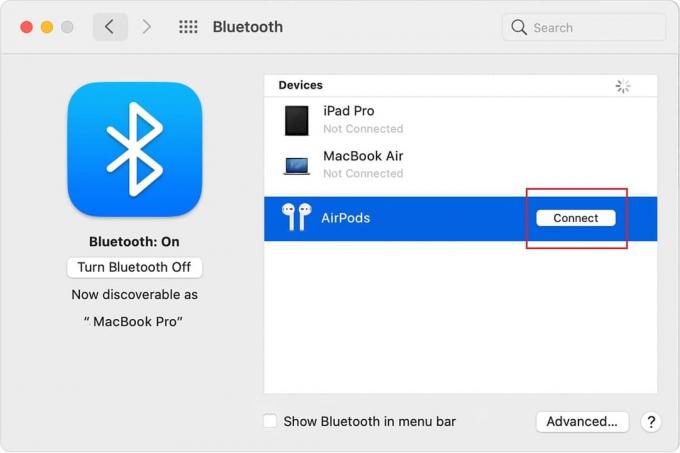
Dine AirPods bliver nu forbundet til din MacBook, og du kan afspille din lyd problemfrit.
Læs også:Sådan rettes Apple CarPlay, der ikke virker
Ofte stillede spørgsmål (ofte stillede spørgsmål)
Q1. Er der en måde at nulstille eller fabriksnulstille AirPods?
Ja, AirPods kan nulstilles hårdt ved at trykke og holde opsætningsknappen på bagsiden af det trådløse etui nede, mens låget holdes åbent. Når lyset blinker fra gult til hvidt, kan du være sikker på, at AirPods er blevet nulstillet.
Q2. Hvordan nulstiller jeg mine Apple AirPods?
Du kan nemt nulstille Apple AirPods ved at afbryde forbindelsen fra iOS/macOS-enheden og derefter trykke på opsætningsknappen, indtil LED'en blinker hvidt.
Q3. Hvordan nulstiller jeg mine AirPods uden min telefon?
AirPods behøver ikke en telefon for at blive nulstillet. De skal kun afbrydes fra telefonen for at starte nulstillingsprocessen. Når den er frakoblet, skal den runde opsætningsknap på bagsiden af etuiet trykkes ned, indtil LED'en under emhætten blinker fra gult til hvidt. Når dette er gjort, vil AirPods blive nulstillet.
Anbefalede:
- Løs problemet med AirPods, der ikke oplader
- 12 måder at løse problemet med fuld iPhone-opbevaring
- 12 måder at reparere Mac-markøren på forsvinder
- Ret computer, der ikke genkender iPhone
Vi håber, at denne guide hjalp dig med at lære hvordan du nulstiller AirPods eller AirPods Pro. Hvis du har spørgsmål eller forslag, så tøv ikke med at dele dem i kommentarfeltet nedenfor!